В това ръководство ще научите как да използвате мобилното приложение на Google Sheets на вашия смартфон по най-добрия начин. Google Sheets ви позволява да редактирате и създавате таблици навсякъде. Това ръководство ще ви насочи през процеса на инсталиране, влизане в профила и първите стъпки в приложението, за да се уверите, че можете да използвате всички функции ефективно.
Най-важни наблюдения
- Google Sheets може лесно да се изтегли от магазина за приложения за смартфони.
- Влизането става чрез вашия Google профил.
- Можете да редактирате съществуващи файлове и да създавате нови.
- Приложението предлага същите функционалности като десктоп версията.
Стъпка по стъпка ръководство
За да започнете използването на Google Sheets на вашия смартфон, следвайте тези стъпки:
1. Изтегляне и инсталиране на Google Sheets
За да използвате приложението Google Sheets на смартфона си, отворете магазина за приложения и напишете "Таблици Google" в търсачката. Там ще намерите приложението Google Sheets, което е около 30 MB. Изтеглете и инсталирайте приложението на вашето устройство.
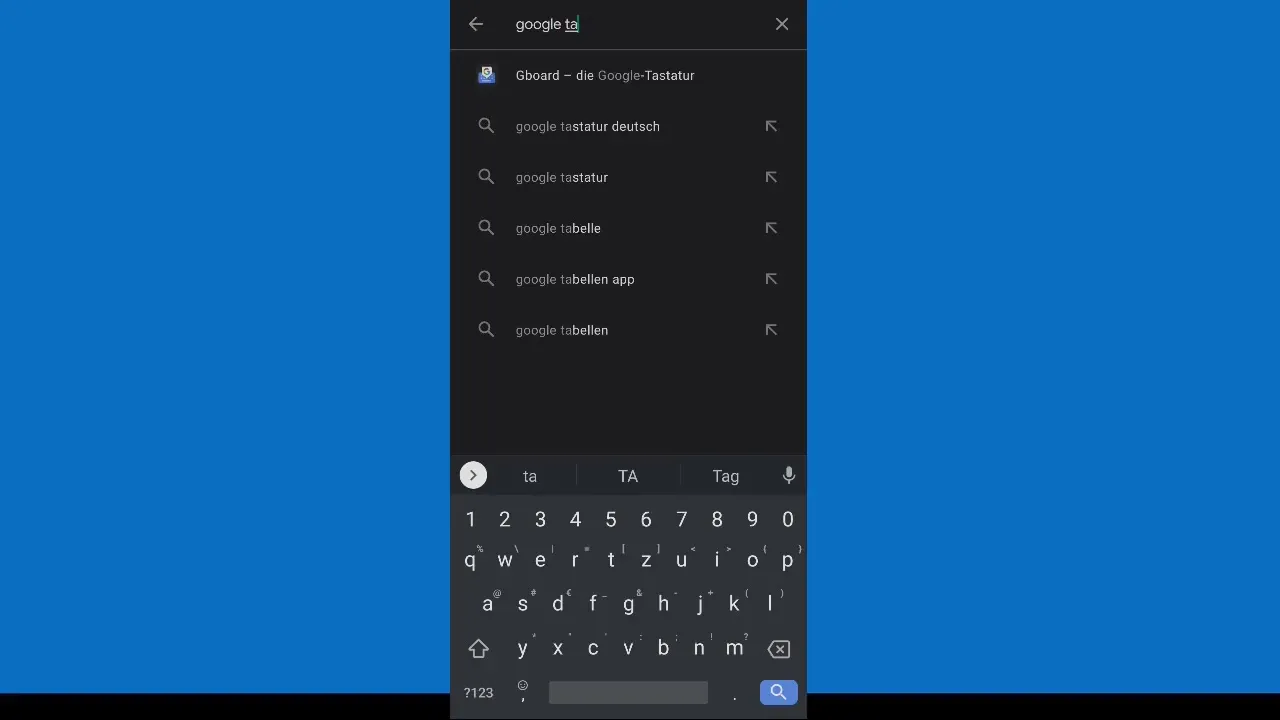
2. Стартиране на приложението и влизане в профила
Отворете приложението Google Sheets. При първото използване ще ви бъде поискано да влезете с вашия Google профил. Въведете вашия имейл адрес и парола и се съгласете с условията за ползване, за да продължите.
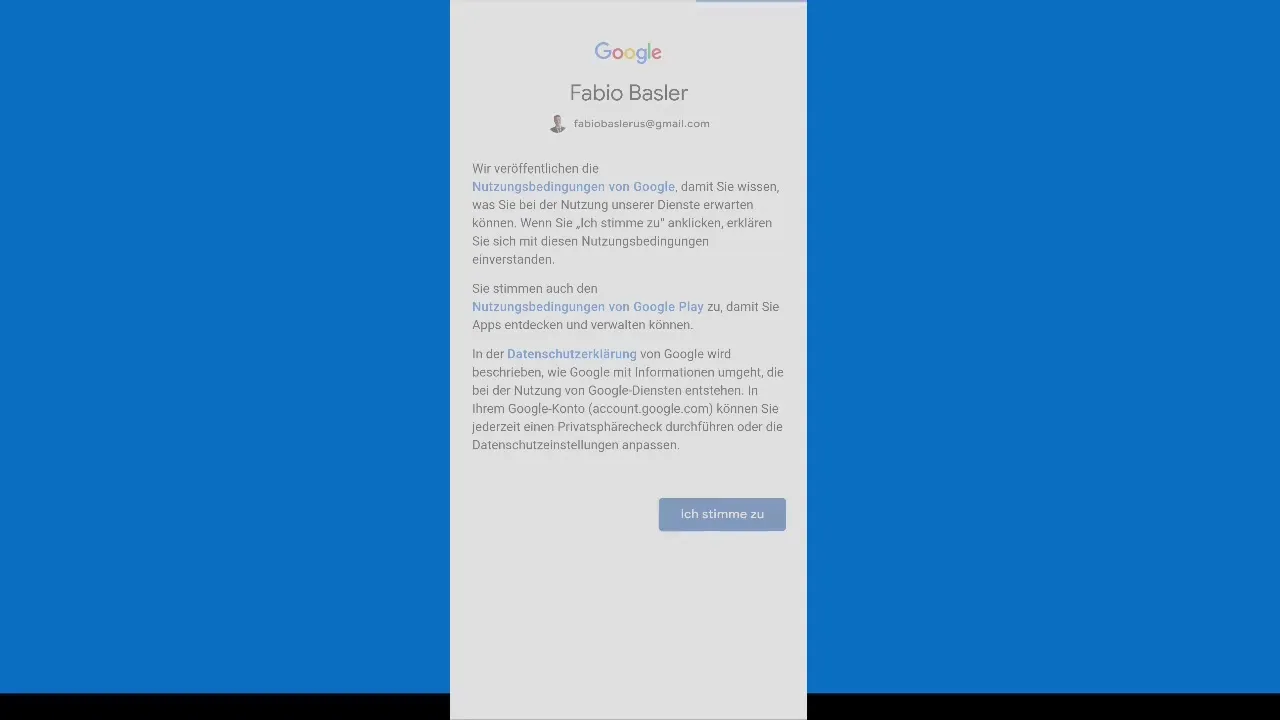
3. Изследване на потребителския интерфейс
След като влезете, ще видите потребителския интерфейс на Google Sheets. Тук ще видите вашите досегашни документи и ще имате възможност да получите достъп до различни работни листове. Можете да персонализирате изгледа, като превключите в тъмен режим или използвате стандартния, съобразен с вашите предпочитания.
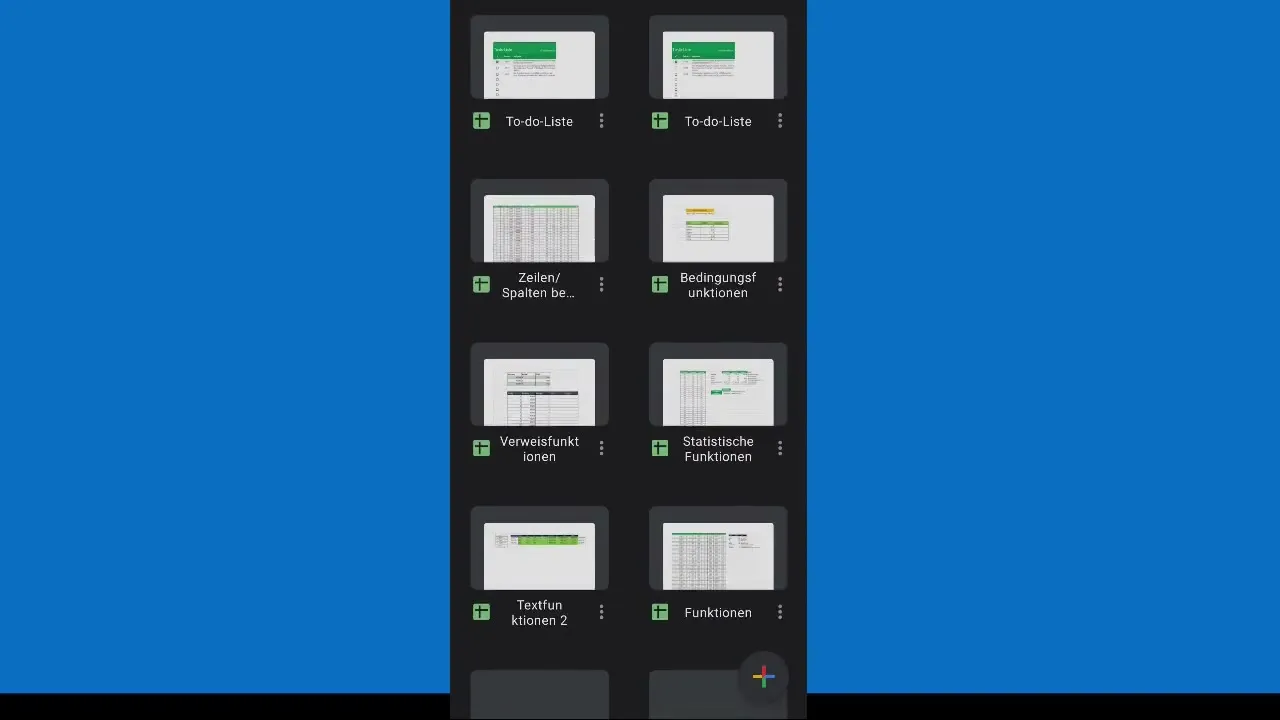
4. Създаване на нов документ
За да създадете нов документ, изберете опцията "Нова табела". Можете да промените размера на клетките и да получите достъп до всички основни функции като въвеждане и редактиране на данни.
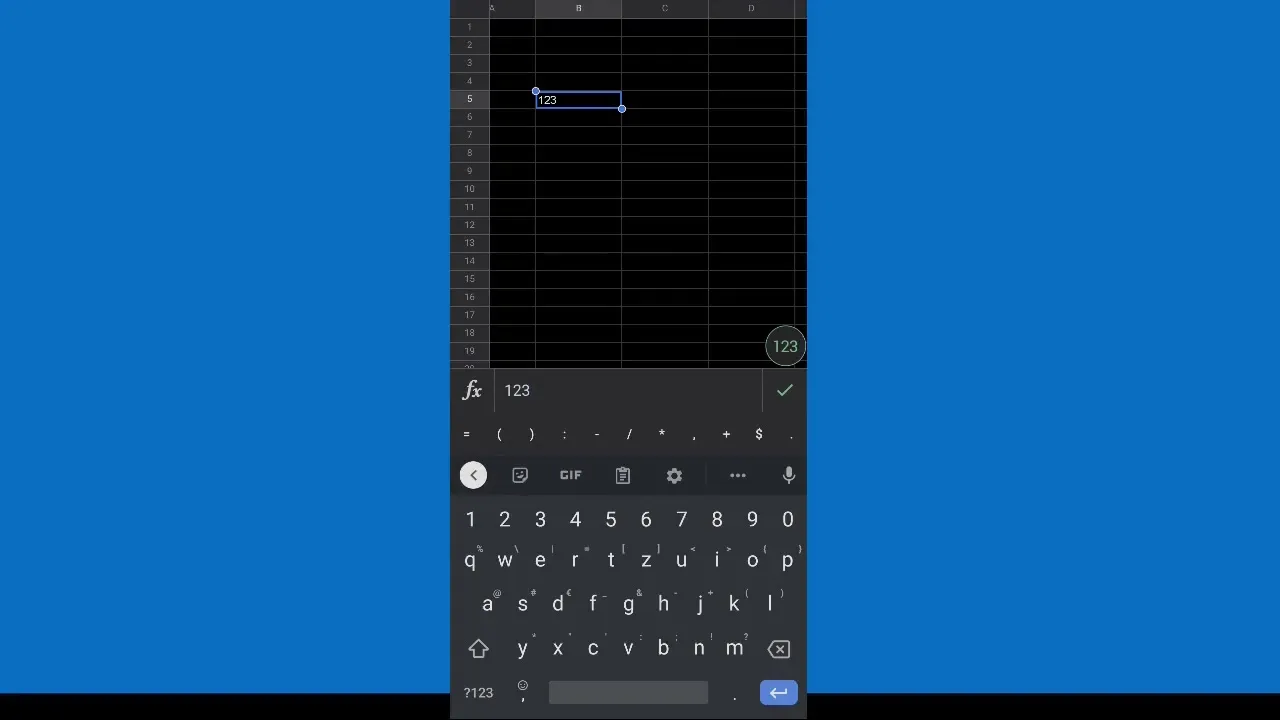
5. Попълване на клетките и използване на функции
Вече можете да въвеждате данни във всяка клетка. Ако искате да използвате формули, просто кликнете върху клетката и въведете желаната функция. Полезно е, че приложението има функция за автоматично допълване, която ви помага да добавяте правилните функционалности по-бързо.
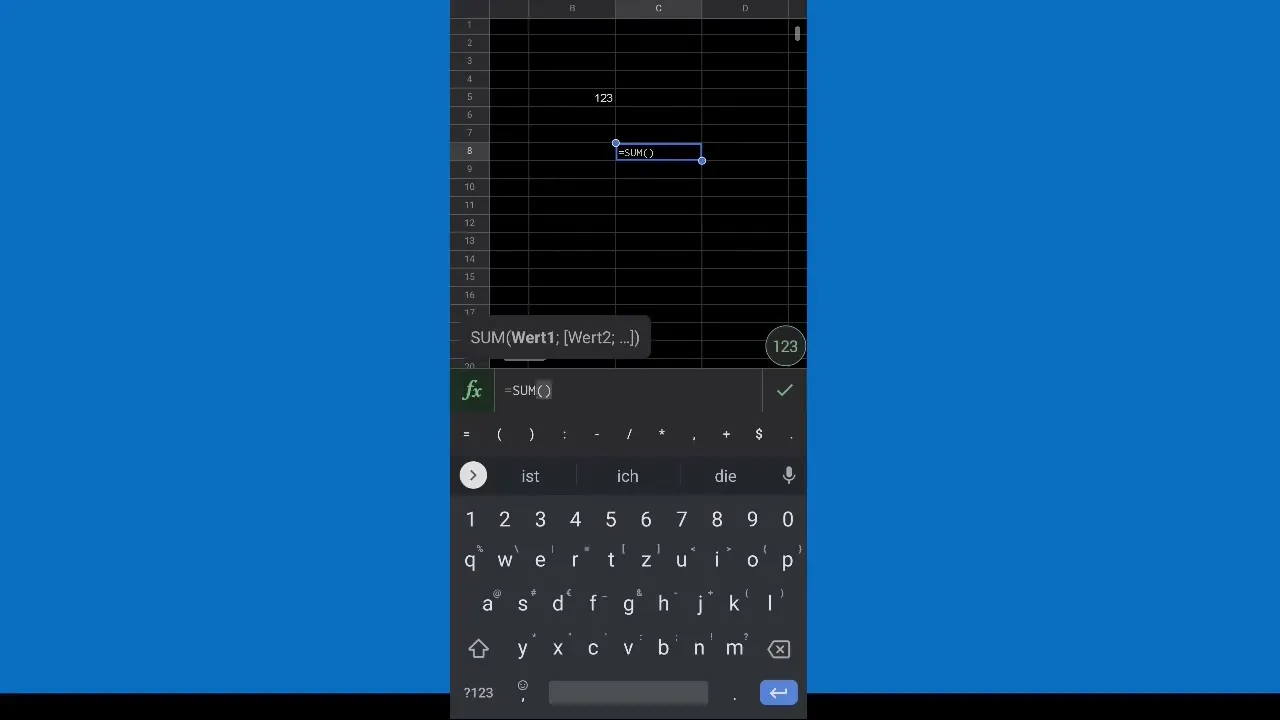
6. Отваряне на съществуващи документи
Едно от големите предимства на Google Sheets е, че можете бързо да отворите съществуващи работни листове. Можете да прегледате както документите от вашето хранилище, така и документите, споделени от вашите колеги.
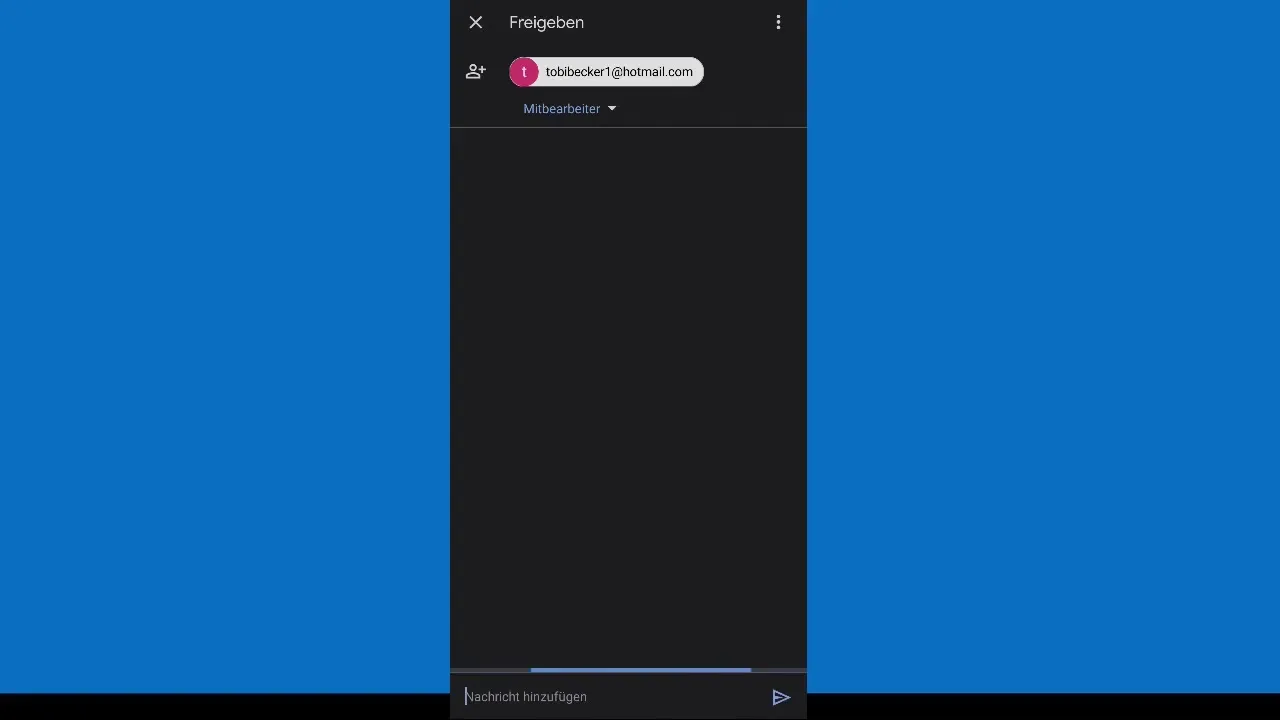
7. Споделяне на документи
Ако искате да работите с други, може лесно да споделите текущия си работен лист. Отидете до опцията за споделяне и въведете имейл адреса на вашия колега, за да му осигурите достъп.
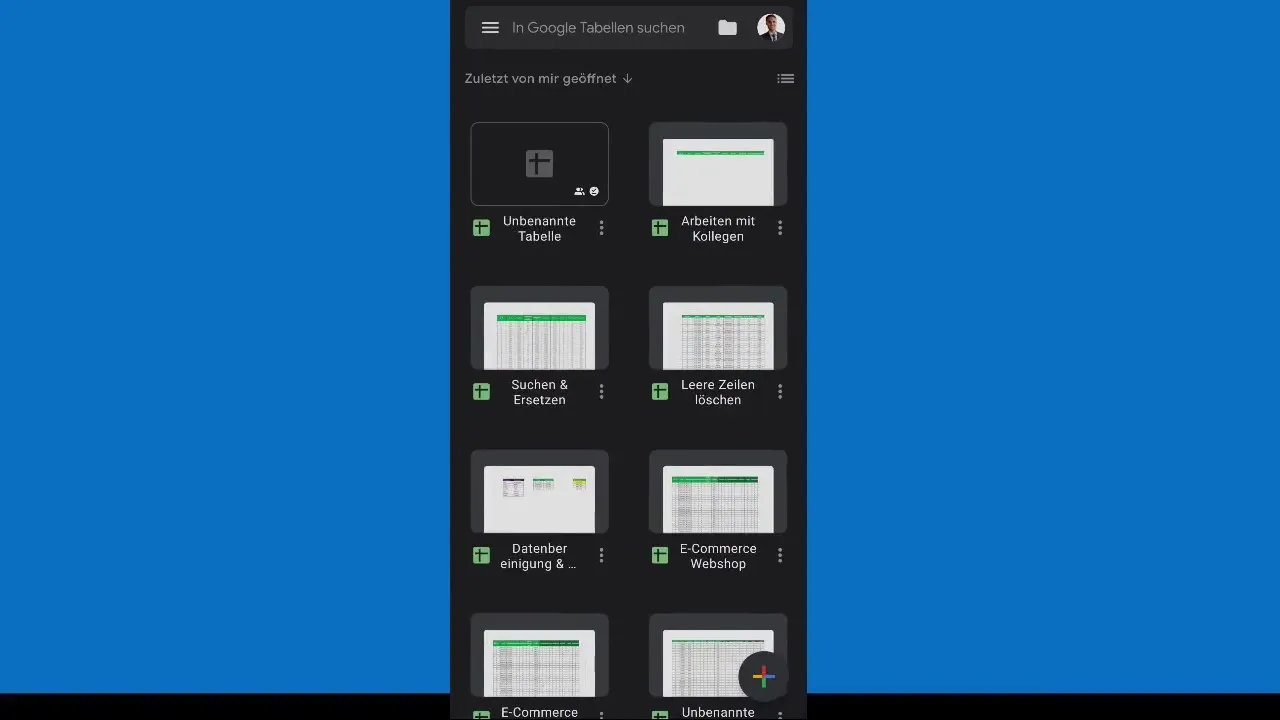
Обобщение
В този урок научихте как да инсталирате и използвате ефективно приложението Google Sheets на вашия смартфон. Мобилното приложение ви предоставя гъвкавостта да работите навсякъде на вашите таблица и лесно да се сътрудничите с други.
Често задавани въпроси
Как да изтегля Google Sheets на моя смартфон?Можете да търсите Google Sheets в магазина за приложения и да го изтеглите.
Как да вляза в Google Sheets?Въведете своя Google имейл адрес и парола и се съгласете с условията за ползване.
Мога ли да отворя съществуващите си документи в приложението?Да, можете да отваряте и редактирате всички съществуващи работни листове.
Как да споделя документ с други?Използвайте функцията за споделяне в приложението и въведете имейл адреса на ваш колега.


